Cómo conectar discos duros SATA a la placa base de una PC
En algunos casos de pérdida de datos, como, por ejemplo, los relacionados con la falla del sistema operativo o la eliminación accidental de archivos de la partición del sistema, se recomienda expulsar el disco duro de la computadora afectada y conectarlo a otra PC con el fin de recuperar su contenido. Dado que SATA sigue siendo una interfaz predominante para la conexión de discos duros en los sistemas modernos, las habilidades técnicas básicas serán suficientes para llevar a cabo el procedimiento. Siga los pasos de la guía a continuación para conectar sus unidades SATA directamente a las ranuras internas de la placa base de la computadora.
Sugerencia: Échele un vistazo al artículo sobre la identificación del tipo de interfaz de un disco duro para determinar si su disco duro cuenta con SATA o algún otro tipo de conectores.
Advertencia: Las recomendaciones del siguiente artículo están orientadas al usuario con habilidades adecuadas del manejo del hardware. Tenga en cuenta, por favor, que las acciones incorrectas pueden provocar daños físicos en la unidad y resultar en la pérdida permanente de datos.
¿Cuándo es posible conectar una unidad SATA directamente a la placa base?
Adjuntar un disco duro SATA a una ranura interna respectiva de la placa base suele ser una mejor solución que usar un adaptador o una caja de disco externa, como las últimas dos opciones son generalmente costosas y restringen notablemente la velocidad de transferencia de datos. Además, hacerlo es comparativamente fácil, incluso para los usuarios no expertos. No obstante, hay unas cosas importantes que se debe tomar en consideración antes de elegir este método de conexión.
En primer lugar, asegúrese de que la carcasa de su computadora cuente con suficiente espacio para montar la cantidad requerida de unidades. Esto puede plantear un problema en caso de una computadora portátil, ya que la mayoría de ellas no tienen bahías para colocar ni una sola unidad interna adicional. Por eso cabe usar un ordenador de sobremesa, preferiblemente uno de torre completa (full-tower en inglés). Aparte de eso, las unidades deben estar correctamente instaladas para evitar que se dañen y asegurar su funcionamiento adecuado. Y, dado que producen mucho calor, hay que preocuparse también por la ventilación adecuada. No se debe apilarlos ni dejarlos colgando de sus cables, ya que esto puede provocar su rotura y, como resultado, conducir a una pérdida de datos aún más seria.
En segundo lugar, asegúrese de tener suficientes puertos SATA para conectar todas sus unidades. En promedio, una placa base tiene de 4 a 6 puertos SATA en forma de L, pero las más grandes pueden contar con hasta 8 ranuras. Puede comprobar su cantidad visualmente o consultar las especificaciones técnicas proporcionadas por el fabricante. El número de puertos SATA libres debe coincidir con el número de discos para conectar. Al mismo tiempo, hay que tener en cuenta que algunas de las ranuras pueden estar ocupadas por el hardware existente. Si su placa base carece de suficientes puertos o no es compatible con la interfaz SATA, cabe mejorarla con una tarjeta de expansión, que es un método de conexión más que se describe en un artículo separado.

Imagen 1. Puertos SATA en la placa base.
En adición, todos los discos duros consumen energía directamente de la fuente de alimentación de su sistema. Aunque no consumen mucho, menos de 15 vatios cada uno, todavía debe asegurarse de no sobrecargar la fuente de potencia, especialmente si hay otros componentes que consumen mucha energía, como, por ejemplo, una tarjeta gráfica de alto rendimiento. Si se superan los límites, la unidad de alimentación (PSU o power supply unit en inglés) puede apagarse inesperadamente, por tanto es recomendable mantener su carga de energía a un nivel inferior al 80% - 90%. Si es posible, desconecte algunos dispositivos innecesarios u opte por otro método de conexión que implica el uso de una fuente de alimentación adicional, por ejemplo, adjunte unidades con adaptadores USB a SATA o cajas de disco externas.
Por otra parte, la interferencia con las partes internas del equipo bajo garantía puede resultar en el incumplimiento de la última, por ejemplo, si se dañan los sellos de garantía. Si su PC aún está en garantía, se recomienda optar por un método de conexión alternativo, como con un adaptador USB a SATA o una caja de disco externa. A pesar de que reducen la velocidad de conexión, mantendrán vigente la garantía.
¿Qué se debe preparar para el procedimiento?
Antes de proceder a la conexión de un disco duro, asegúrese de contar con todos los equipos necesarios para llevar a cabo el procedimiento.
Para empezar, prepare una cantidad suficiente de cables de conexión. Cualquier disco duro SATA tiene dos puertos en forma de L: el más pequeño es para la transmisión de datos, mientras que el más ancho es para la alimentación. Por lo tanto, se necesitan dos cables para conectar cada unidad SATA:
-
Un cable de datos SATA es plano, generalmente de color rojo, con pequeños conectores idénticos de 7 pines en cada extremo con muescas reconocibles en forma de L. Los conectores pueden ser rectos o en ángulo de 90 grados, y algunos de ellos pueden tener clips de retención de metal. Este cable se utiliza para conectar un disco a un puerto SATA en la placa base. Según el fabricante, el paquete de la placa puede incluir 2 o 3 cables SATA, pero es probable que se deba comprarlos por separado.

Imagen 2. Cable de datos SATA.
-
Un cable de alimentación SATA sale de la fuente de alimentación y tiene un enchufe más grande de 15 pines con una llave en forma de L. Por lo general, consta de cinco cables que pueden ser de color o negros. Si hay muy pocas tomas de corriente, se recomienda comprar un divisor de energía SATA que puede proporcionar de 2 a 5 conectores adicionales. En caso de un cable Molex de 4 pines, se requiere un convertidor Molex a SATA.

Imagen 3. Cable de alimentación SATA.
En adición, para trabajar con las partes internas de la computadora, prepare también las siguientes herramientas:
-
Un destornillador de cabeza Phillips para abrir la carcasa y unos tornillos de montaje adecuados para la unidad. Utilice sólo tornillos cortos, ya que los más largos pueden dañar gravemente la unidad.
-
Una muñequera antiestática para proteger su hardware de un choque estático inesperado. Como alternativa, usted puede ponerse a tierra al tocar un objeto metálico para descargar la electricidad estática.
En caso de un disco duro de 2,5 pulgadas, es posible que necesite un adaptador especial de 2,5" a 3,5" para poder insertarlo en la bahía de unidad de su computadora. Con todo, algunos equipos ya tienen bahías de 2,5 pulgadas, por lo que se recomienda primero consultar la documentación de su PC.
Guía paso a paso de conexión de unidades SATA a la placa base
Las siguientes instrucciones son adecuadas para instalar ambos discos duros (HDD) y unidades de estado sólido (SSD) SATA, como normalmente tienen los mismos conectores.
- Apague la computadora.
Primero apague el sistema y luego apague el conmutador en el panel posterior de la unidad del sistema. Si no hay este tipo de conmutador en su carcasa, simplemente desenchufe la torre. También se recomienda mantener presionado el botón de encendido durante varios segundos para descargar la electricidad restante.
- Conéctese a tierra.
Los componentes electrónicos de la unidad, así como otros componentes de hardware son extremadamente sensibles a la electricidad estática y pueden resultar dañados por una descarga electrostática. Para descargarla mientras trabaja con las partes internas de la computadora, use una muñequera antiestática especial o simplemente toque la superficie metálica de la torre si está conectada a un enchufe con conexión a tierra.
- Desmonte la carcasa.
Una vez apagada la PC, se puede abrir la carcasa de la unidad del sistema al quitar los tornillos en el panel posterior que sujetan el panel lateral. Las carcasas modernas generalmente tienen tornillos de mariposa, mientras que las más antiguas pueden tener unos que se pueden quitar sólo con un destornillador. Quite el panel lateral para acceder al interior de la unidad del sistema.
- Inserte sus unidades de disco duro en las bahías.
Encuentre una bahía vacía para cada disco duro. Su colocación y orientación pueden variar según el diseño de la unidad. En primer lugar, búsquelas en la parte delantera inferior, pero será mejor consultar el manual para descubrir su ubicación exacta. Una vez que encuentre una bahía, ponga el disco duro en ella, de manera que los orificios para tornillos del disco se alineen con los orificios similares de la bahía. Tenga cuidado y no aplique presión, ya que los discos pueden dañarse fácilmente. Además, asegúrese de que los puertos SATA en la parte trasera de la unidad permanezcan accesibles. Después de eso, adjunte la unidad a la bahía con tornillos (o sujetadores especiales).
- Conecte las unidades.
A continuación, adjunte cada uno de los discos duros SATA con un cable de alimentación, que lo conecta a la fuente de alimentación de la computadora, y con un cable de datos SATA, que lo conecta a la placa base. Primero, inserte un cable de datos SATA en un puerto SATA en la placa base (por regla general, dichos puertos están etiquetados y agrupados). Si hay SATA de diferentes versiones, opte por la última. Además, preste atención a las muescas específicas: deben estar alineadas con las llaves respectivas. En segundo lugar, tome un cable de alimentación libre y conéctelo al puerto más ancho del HDD. En tercer lugar, inserte el cable de datos SATA en el puerto SATA pequeño del disco duro. Repita el procedimiento, si tiene más de una unidad.
Nota: La ausencia de puertos SATA en la placa base significa que no es compatible con la interfaz SATA. En este caso, se puede usar una tarjeta de expansión o conectar un adaptador IDE a SATA al conector del estándar IDE anterior. Si el número de puertos SATA es menor al necesario, utilice otro método de conexión, por ejemplo, con un adaptador USB a SATA o una caja de disco externa. En caso de que carezca de suficientes cables de alimentación, puede utilizar un divisor.
- Abra la Administración de discos.
Después de haber conectado las unidades, vuelva a encender la computadora y arranque el sistema. Para comprobar si las unidades están conectadas correctamente, se debe ejecutar la utilidad Administración de discos y buscarlas en la lista de dispositivos. Si las unidades no están presentes allí, apague la computadora, desenchúfela y compruebe los contactos.
Guía de vídeo de conexión de unidades SATA a la placa base
En el siguiente vídeo se demuestra el proceso de conexión por completo:
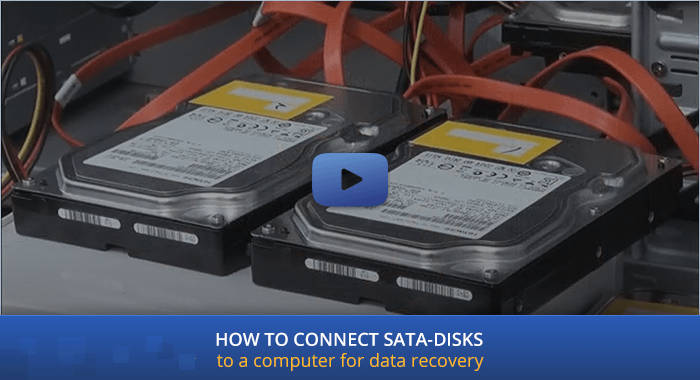
Para obtener más información sobre otros métodos de conexión, consulte el artículo sobre la elección del método de conexión de unidades SATA a una computadora.
Última actualización: el 15 de noviembre de 2022
